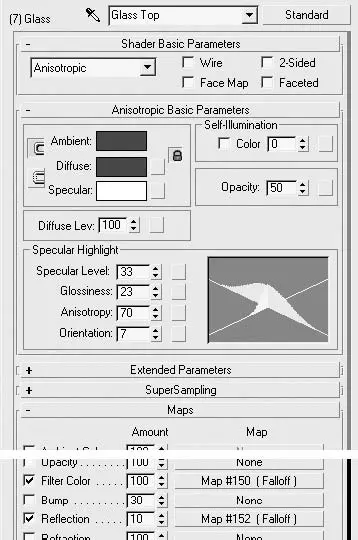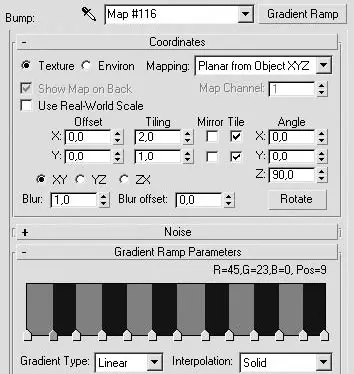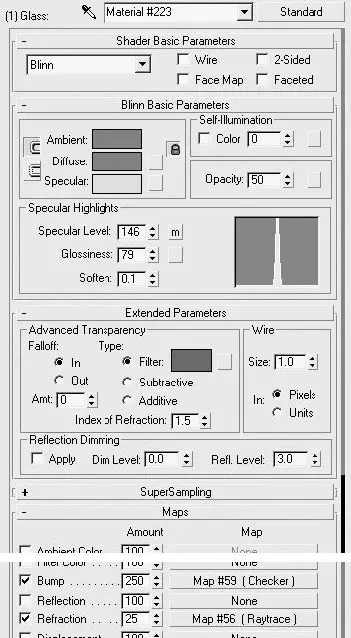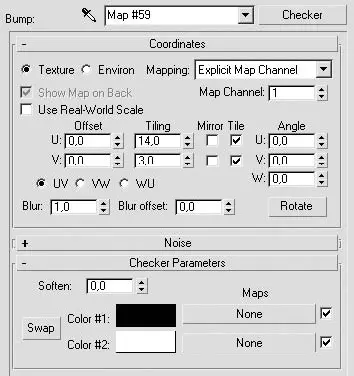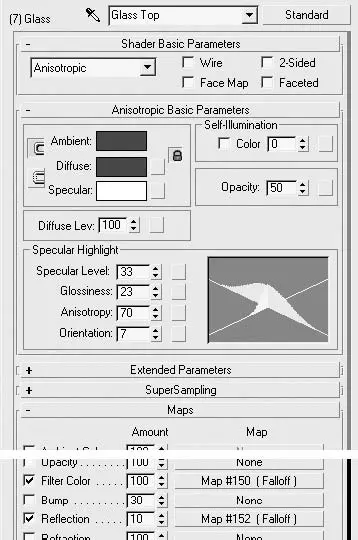
Рис. 13.25.Настройки материала наружного стекла блок-фары

Рис. 13.26.Визуализация стекла фар
Займемся внутренним пространством фары. Начните с указателей поворота. Воспользуйтесь стандартным материалом, для чего щелкните в окне Material Editor (Редактор материалов) на ячейке со свободным образцом. В свитке Maps (Карты текстур) выбранного материала примените две одинаковые карты Gradient Ramp (Усовершенствованный градиент) в качестве карты Diffuse Color (Цвет рассеивания) и в качестве карты Bump (Рельефность). Параметры карты, которую я использовал для этих целей, показаны на рис. 13.27.
Величина выдавливания этой карты в свитке Maps (Карты текстур) в моем случае получилась 190. Параметры для использованных в градиенте цветов: светло-коричневый: R – 220, G – 124, B – 0; темно-коричневый: R – 126, G – 59, B – 0.
Обычно этих настроек более чем достаточно (рис. 13.28), но, если вы хотите визуализировать отдельные элементы автомобиля, вам, возможно, придется улучшить карту выдавливания, сделав более сложный градиент.
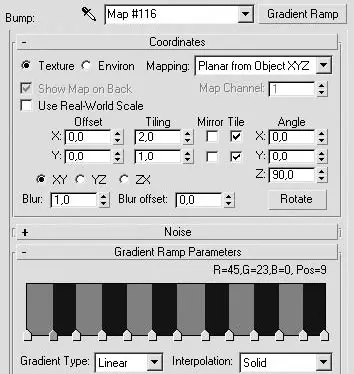
Рис. 13.27.Параметры настройки улучшенного градиента для карт Diffuse Color (Цвет рассеивания) и Bump (Рельефность)

Рис. 13.28.Фрагмент фары с указателем поворота
Чтобы получить реалистичное изображение фары, нужно иметь рифленое стекло, хромированный корпус и нечто вроде лампочки (вместо нее может быть использован хромированный шар). Материал хрома у вас уже есть, поэтому повторяться не буду. Если вы выполняли упражнение по моделированию автомобиля, то должны помнить, что модель фары состояла из корпуса, стекла и хромированной окантовки. Стекло – это полусфера, у которой в параметрах отключена возможность принимать и отбрасывать тени. Чтобы выставить данные настройки, щелкните правой кнопкой мыши на объекте стекла фары и в появившемся контекстном меню выберите пункт Object Properties (Свойства объекта). В области Rendering Control (Управление визуализацией) открывшегося окна снимите флажки Receive Shadows (Принимать тени) и Cast Shadows (Отбрасывать тени). На рис. 13.29 представлены настройки материала рифленого стекла для автомобильной фары.
Для Diffuse (Цвета рассеивания) и Ambient (Цвет подсветки) использован светлосерый цвет. Коэффициент преломления оставлен заданным по умолчанию, но при желании его можно увеличить до 2. Величина параметра Opacity (Непрозрачность) равна 50. Здесь тоже могут быть варианты, но разница значений должна быть небольшой. Чтобы получить на стекле рифленую поверхность, необходимо использовать в качестве карты Bump (Рельефность) карту Checker (Шахматная текстура). Параметры этой карты представлены на рис. 13.30.
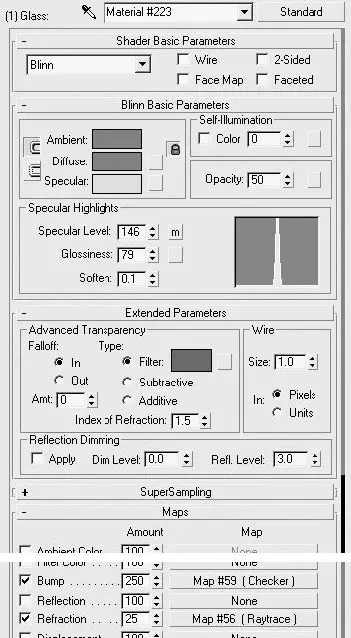
Рис. 13.29.Настройки материала стекла автомобильной фары
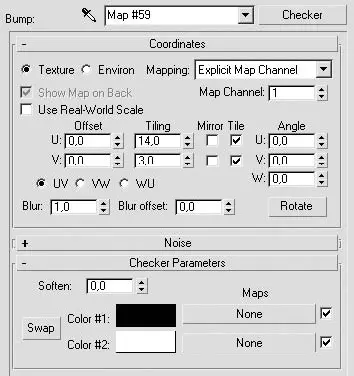
Рис. 13.30.Параметры карты рельефности для стекла фары
В свитке Checker Parameters (Параметры шахматной текстуры) цвет Color #1 – черный, а Color #2 – белый.
ПРИМЕЧАНИЕ
Для карты Bump (Рельефность) обычно используется монохромное изображение (хотя может быть применена цветная карта). При этом 100% черный цвет не влияет на величину выдавливания, в то время как белый создает максимальный эффект. Градации серого находятся между максимальным и минимальным выдавливанием, в зависимости от интенсивности цвета. Величина эффекта рельефности при использовании карты Bump (Рельефность) ограничена, в связи с чем при необходимости большего выдавливания применяйте модификатор Displace (Смещение) или моделирование неровностей.
Количество повторений шахматного поля по вертикали и горизонтали (заданное, например, в полях Tiling (Повтор)) вы можете ставить свое, так же, как и любое графическое изображение рельефа в качестве текстуры.
Эта же карта (карта рельефности) должна быть использована как составляющая карты Raytrace (Трассировка) для преломлений (рис. 13.31).
При текстурировании фары я пытался приблизиться к внешнему виду фар автомобиля BMW. Вам, возможно, понадобится делать другие форму и текстуры, если вы работаете с другой моделью или автомобилем иной марки.
Читать дальше
Конец ознакомительного отрывка
Купить книгу